مواد جي جدول
حالتن تي مدار رکندي توهان کي ڊراپ-ڊائون لسٽ ۾ ڪيترن ئي قدرن کي چونڊڻ جي ضرورت پوندي. هن سبق ۾، اسين توهان کي ڏيکارڻ وارا آهيون ته ڊراپ-ڊائون لسٽ ۾ هڪ کان وڌيڪ چونڊ ڪيئن ڪجي. ھن سيشن لاءِ، اسان استعمال ڪري رھيا آھيون Excel 2019، پنھنجي پسند جو ورجن استعمال ڪرڻ لاءِ آزاد محسوس ڪريو.
سيشن ۾ داخل ٿيڻ کان اڳ، اچو ته ڄاڻون ٿا ڊيٽا سيٽ بابت جيڪو اسان جي مثالن جو بنياد آھي.

هتي اسان وٽ اسٽيشنري جا ڪيترائي عنصر آهن، انهن کي استعمال ڪندي اسان هڪ ڊراپ-ڊائون لسٽ ٺاهينداسين ۽ اتي ڪيتريون ئي شيون چونڊينداسين.
ياد رکو ته شين کي سڌو رکڻ لاءِ اهو هڪ سادي ڊيٽا سيٽ آهي. . عملي حالتن ۾، توهان کي هڪ تمام وڏو ۽ پيچيده ڊيٽا سيٽ ملي سگهي ٿو.
مشق ورڪ بڪ
>ڊراپ ڊائون لسٽ مان گھڻن سليڪشن ٺاھيو.xlsm
ھڪ ڊراپ ڊائون لسٽ ۾ گھڻن سليڪشن
سڀ کان پھريان، اسان کي ھڪڙي ڊراپ ڊائون لسٽ ٺاهڻ جي ضرورت آھي اسان جي اسٽيشنري. اچو ته جلدي ٺاهي. ڊراپ-ڊائون لسٽ ٺاهڻ جي حوالي سان آرٽيڪل ڏسڻ ۾ نه وساريو.
Data Validation ڊائلاگ باڪس ۾ LIST ڊيٽا جو قسم چونڊيو ۽ داخل ڪريو. شين جي سيل جي حد.

B4:B11 اها حد آهي جيڪا اسٽيشنري عناصر کي رکي ٿي. هاڻي توهان کي ڊراپ ڊائون لسٽ ملندي.

وڌيڪ پڙهو: ايڪسل ڊراپ ڊائون لسٽ چونڊ تي منحصر
1. چونڊيوگھڻن شيون (نقل جي چونڊ جي اجازت ڏئي ٿي)
هڪ روايتي ڊراپ-ڊائون لسٽ هميشه ھڪڙي شيءِ کي چونڊيندي آھي. هتي توهان ڏسي سگهو ٿا، اسان فهرست مان قلم چونڊيو آهي (هيٺ ڏنل تصوير).
15>
هاڻي، جيڪڏهن اسان ٻي شيءِ چونڊيو ٿا، اچو ته چئو پينسل
16>
پوءِ اهو پوئين قيمت کي تبديل ڪندو. صرف Pencil منتخب رھندو.
17>
گھڻن شيون چونڊڻ لاءِ، اسان کي استعمال ڪرڻو پوندو VBA ڪوڊ. کوليو Microsoft Visual Basic for Applications ونڊو (دٻايو ALT + F11 ان کي کولڻ لاءِ).
هاڻي ڊبل ڪلڪ ڪريو ورڪ شيٽ جي نالي يا نمبر تي جتي توهان چونڊڻ چاهيو ٿا. ڊراپ-ڊائون لسٽ ۾ ڪيترائي شيون. توھان کي ان خاص شيٽ لاءِ ڪوڊ ونڊو ملندو.
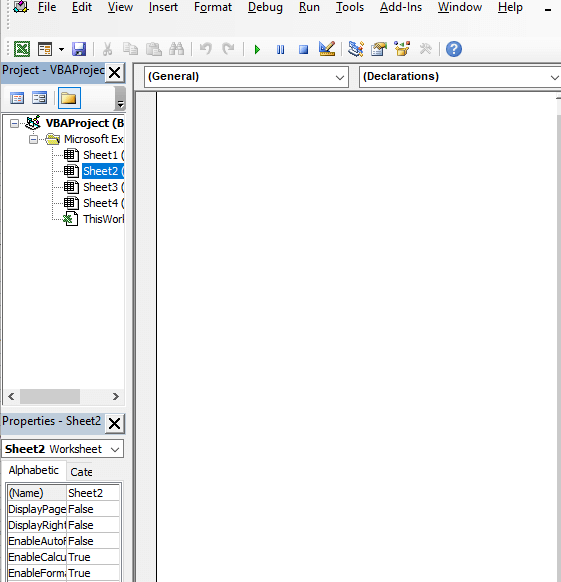
ھتي، اسان جي ورڪ بڪ ۾ Sheet2 لاءِ ڪوڊ ونڊو آھي (اسان وٽ ڊراپ ڊائون آھي لسٽ هن شيٽ ۾).
جڏهن ڪوڊ ونڊو کوليو وڃي، اتي هيٺ ڏنل ڪوڊ داخل ڪريو
2125
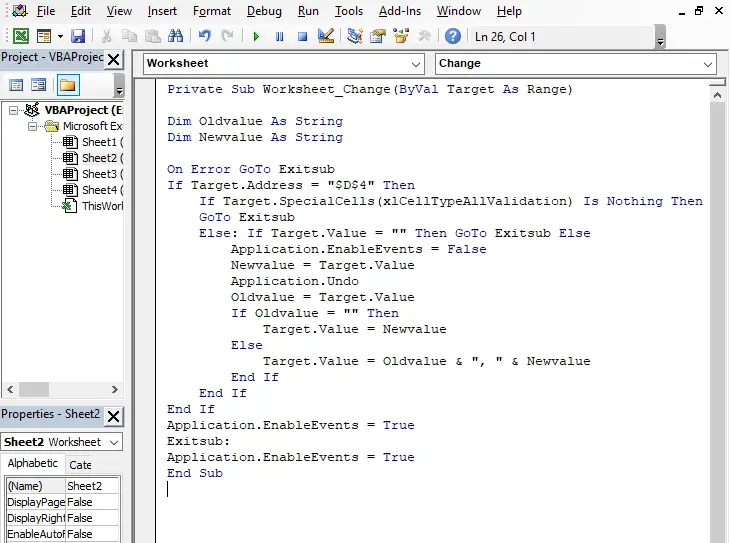
ڪوڊ محفوظ ڪريو، ۽ ھاڻي ڪوشش ڪريو قدرن کي چونڊڻ جي. ڊراپ-ڊائون لسٽ ۾.
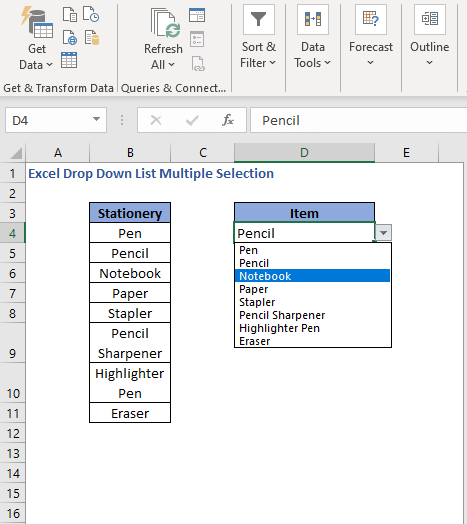
Pencil کي منتخب ڪرڻ بعد، اسان هڪ ٻي شئي چونڊڻ وارا آهيون نوٽ بڪ . ۽ توھان ڏسي سگھو ٿا، اسان ٻئي شيون مليون آھن (ھيٺ ڏنل تصوير).

ھي ڪوڊ اسان کي چونڊ کي ورجائڻ جي اجازت ڏيندو. اچو ته چئون ته جيڪڏهن اسان پنسل کي ٻيهر چونڊيو،
22>
اسان کي شيون ٻيهر سليڪشن باڪس ۾ ملندي.

ڪوڊ جي وضاحت
اسان ٻن تارن جو اعلان ڪيو آهي پراڻو قدر ۽7 ۽ ان کان علاوه، اسان ٻيهر چيڪ ڪيو آهي ته سيل ڊيٽا جي تصديق کي استعمال ڪري رهيو آهي يا نه استعمال ڪري رهيو آهي Target.SpecialCells .
هڪ ڀيرو هڪ قدر چونڊيو وڃي ٿو، اسان واقعن ( Application.EnableEvents = False ) کي بند ڪري ڇڏيو آهي، تنهنڪري تبديليون نه ٿيون. واقعي کي ٻيهر شروع نه ڪريو. پوءِ منتخب ٿيل شيءِ کي Newvalue ۾ محفوظ ڪيو.
تبديلي کي رد ڪرڻ کان پوءِ، اسان قيمت کي Oldvalue ۾ سيٽ ڪيو. پوء چيڪ ڪريو ته ڇا پراڻي قدر خالي آهي يا نه. جيڪڏهن خالي هجي (مطلب ته صرف هڪ قدر چونڊيو ويو آهي)، پوءِ واپس ڏيو Newvalue . ٻي صورت ۾، Oldvalue and Newvalue .
جنهن کي ختم ڪرڻ کان اڳ ايونٽ کي ري سيٽ ڪريو، ته جيئن ضرورت هجي ته تبديل ڪري سگهون.
وڌيڪ پڙهو: Multiple Dependent Drop-Down List Excel VBA
2. منتخب ڪريو گھڻن شيون ڊروپ ڊائون لسٽ مان (صرف منفرد چونڊ)
اڳئين حصي ۾ ، اسان ڪيترن ئي چونڊ کي ڏٺو آهي جتي ورجائي اجازت ڏني وئي هئي. جيڪڏھن توھان اھو نٿا چاھيو ته پوءِ ھن حصي جي تابعداري ڪريو.
سھولت لاءِ، اسان ھن مظاهري لاءِ الڳ شيٽ استعمال ڪيو. هن ڀيري اسان شيٽ 3 تي آهيون. ھن شيٽ لاءِ ڪوڊ ونڊو ۾ ھيٺ ڏنل ڪوڊ لکو.
3166

ڇا اڳئين ڪوڊ جي مقابلي ۾ ڪو فرق آھي! ويجھي نظر سان ڏسندا، توھان کي معمولي فرق نظر ايندو.
هتي اسان استعمال ڪيو آھي VBA فنڪشن INSTR . INSTR فنڪشن ھڪڙي اسٽرنگ ۾ ھڪڙي سبسٽرنگ جي پھرين واقعن جي پوزيشن کي واپس ڪري ٿو. وڌيڪ معلومات لاءِ هن INSTR مضمون جو دورو ڪريو.
هن منطقي عمل کي InStr(1, Oldvalue, Newvalue) = 0 سان استعمال ڪندي، اسان جانچيو آهي ته قيمتون مليون آهن يا نه. جيڪڏهن منطقي آپريشن واپس اچي ٿو TRUE (اڳ ۾ نه مليو) پوءِ اها اجازت ڏئي ٿي ته شئي کي چونڊيو ۽ اڳئين قدر سان ڳنڍيو.
ڪوڊ محفوظ ڪريو ۽ ھاڻي ڪوشش ڪريو ھڪڙي شيءِ کي چونڊڻ جي جيڪا اڳ ۾ ئي موجود آھي. منتخب ڪيو ويو آهي.

هتي اسان اڳ ۾ ئي منتخب ڪيو آهي پنسل ، جيڪڏهن اسان ان کي ٻيهر چونڊڻ چاهيون ٿا، اسان نٿا ڪري سگهون. اهو نقلي قدرن جي اجازت نٿو ڏئي.
وڌيڪ پڙهو: ڪيئن ٺاھيو ڊراپ ڊائون لسٽ Excel ۾ ٻي شيٽ مان
3. چونڊيو نيو لائن ۾ شيون
هن وقت تائين، اسان ڏٺو آهي ته شيون ڪاما سان جدا ٿيل آهن. هن حصي ۾، اسان چونڊيل شيون نئين لائينن ۾ ترتيب ڏينداسين.
سادگي لاءِ، اسان ڪجھ سيلن کي D4 سيل سان ملائي رهيا آهيون. ائين ڪرڻ لاءِ، انھن سيلن کي چونڊيو جيڪي توھان ضم ڪرڻ چاھيو ٿا ۽ ڪلڪ ڪريو ضم ڪريو & مرڪز Alignment سيڪشن مان Home tab.

سيل وڌيڪ اوچائي حاصل ڪندو.
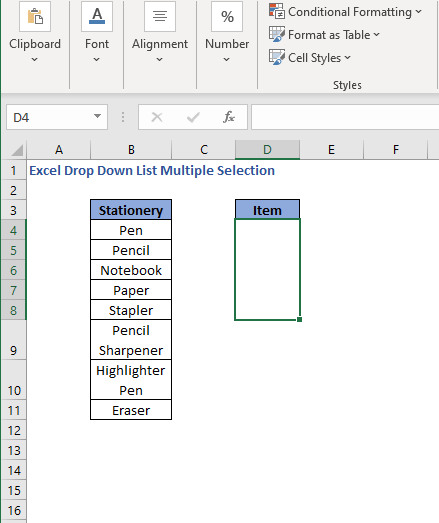
هاڻي، اچو ته نئين لائين ذريعي شيون الڳ ڪرڻ لاءِ ڪوڊ ڏسو. هيٺ ڏنل ڪوڊ استعمال ڪريو
7687

پوئين ڪوڊ کان رڳو فرق اهو آهي ته هن ڀيري اسان استعمال ڪيو vbNewLine وچ ۾ OldValue ۽7 1>
اسان هڪ آئٽم چونڊيو قلم جيڪو مٿي تصوير ۾ ڏيکاريل آهي. هاڻي ٻيو عنصر چونڊيو.
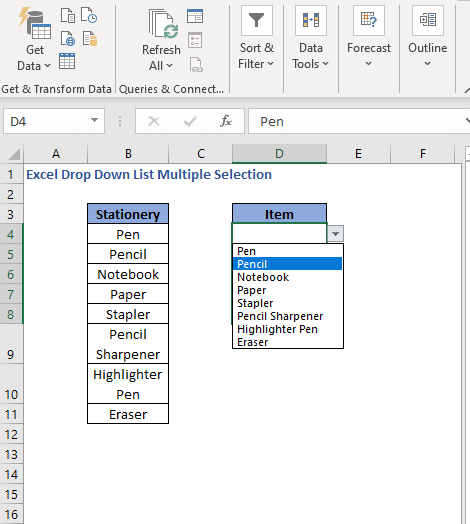
توهان کي ٻه شيون مختلف لائينن ۾ ملندا.
33>
هتي اسان وٽ ٻه آهن. قدر، جيڪي ٻن مختلف لائينن ۾ آھن. ٻيو قدر چونڊڻ ان کي ٻي لائين ۾ شامل ڪندو. هر قيمت نئين لائين ۾ هوندي.
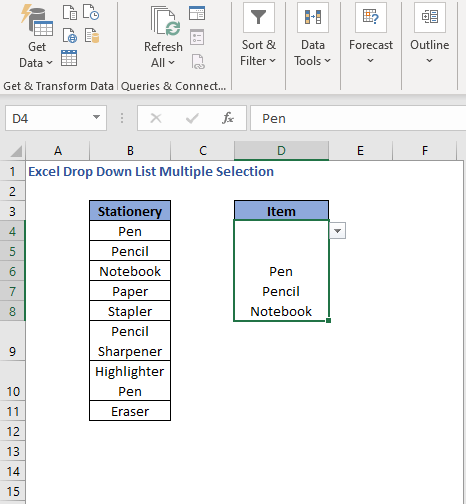
نوٽ ڪريو ته جيڪڏھن توھان چاھيو ٿا ھڪڙو ٻيو ڊيليميٽر شيون الڳ ڪرڻ لاءِ، ان کي استعمال ڪريو ڊبل ڪوٽس ۾ vbNewline<10 جي جاءِ تي>.
نتيجو
اهو سڀ ڪجهه اڄ لاءِ آهي. اسان ڪيترن ئي طريقن کي درج ڪيو آهي ڪيترن ئي چونڊون ڪرڻ لاءِ ڊراپ-ڊائون لسٽ ۾. اميد ته توهان کي هي مددگار ثابت ٿيندو. تبصرو ڪرڻ لاء آزاد محسوس ڪريو جيڪڏهن ڪا شيء سمجهڻ ڏکيو لڳي ٿي. اسان کي ٻڌايو ته ٻيا طريقا جيڪي اسان هتي وڃائي چڪا آهيون.

